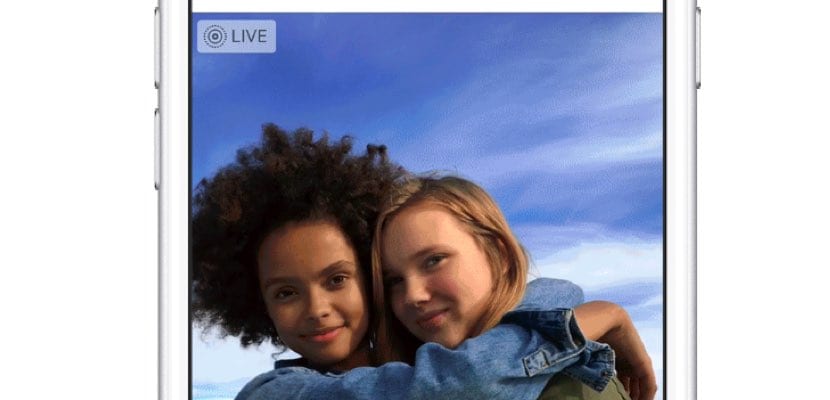
Yksi parhaista vaihtoehdoista, joita Apple voisi lisätä valokuviin iPhonellamme, oli saada ne eloon pieniin leikkeisiin, jotka on tallennettu otettaviin kuviin. Tämä tuli kiitos Live Photos. On totta, että kaikki mallit eivät ole yhteensopivia, mutta tämä toiminto Se on yhteensopiva iPhone 6S -mallista alkaen.
Olet ehkä huomannut, että kun haluat katsoa kirjastosi "Kuvat" -sovelluksessa, vain yksi kuva näytetään kaikista tallennetussa järjestyksessä kerätyistä kuvista. Tämä kuva Se tunnetaan nimellä "Key Photo". Ja jos luulet, että monet heistä eivät näy parhaiten ottamastasi Live Photo -sovelluksesta, ilmoitamme sinulle, että voit muuttaa oletuksena valokuvakirjastossa näkyvää kuvaa. Joten ota huomioon ja tee muutokset nopeasti.

Jos haluat käyttää valokuvia, joilla on Live Photo -tehoste, sinun on annettava iOS Photos -sovelluksesi ja etsittävä Albumit-osiosta. Sisällä näet, että on olemassa erilaisia kansioita, jotka kokoavat kaikki kuvat "selfieillä", "muotokuvilla", "aikaviiveellä" ja niin edelleen. JA yksi kansioista kerää kaikki ottamasi "Live-valokuvat". No, mene sitten siihen.
Tutustu kaikkiin tässä kansiossa oleviin sieppauksiin ja valitse valokuva; se, jonka mielestäsi kuvakirjastossa näkyvä pikkukuva ei edusta tämän kuvan parasta. Kun olet sisällä, näet sen oikeassa yläkulmassa sinulla on mahdollisuus muokata. Mene eteenpäin.
Kaikki tämän kuvan muokkausvaihtoehdot näkyvät sitten näytöissä. Ja yksi niistä on, että kuvan alaosassa - oletettavasti iOS: n valitsema avainvalokuva - näkyy karuselli, jossa on kaikki kuvat, jotka muodostavat kyseisen Live Photo -kuvan. Tietää mikä on hetken avainkuva, siinä - aina puhuen karusellista - pieni valkoinen piste ilmestyy, kun päätät liikkua karusellin läpi.
Voit vaihtaa tämän avainkuvan liikuta sormeasi karusellilla, valitse paras kuva, joka kuvaa hetkeä; Yllä näet vaihtoehdon "Tee avainkuva", merkitse se ja paina alemman merkin "Ok". Ja voila, avainkuva muutetaan. Mitä luulet, että sinun pitäisi palata alkuperäiseen avainkuvaan? Alkuperäinen valkoinen väri pysyy epäselvänä.
Lisätietoja: omena
